[JAVA] Was tun, wenn das Erstellen über die Befehlszeile in der Android-Entwicklungsumgebung fehlschlägt?
Annahme
- Windows 10
- Android Studio 3.4.2
Ereignisse und Ursachen
Ein in Android Studio erstelltes Projekt kann vollständig erstellt werden, indem der folgende Befehl oben im Verzeichnis ausgeführt wird.
gradlew.bat assemble
Abhängig von der Umgebung kann jedoch der folgende Fehler angezeigt werden.
FAILURE: Build failed with an exception.
* What went wrong:
Execution failed for task ':app:compileDebugKotlin'.
> Kotlin could not find the required JDK tools in the Java installation 'C:\Program Files\Java\jre1.8.0_181' used by Gra
dle. Make sure Gradle is running on a JDK, not JRE.
...(Unterlassung)...
BUILD FAILED in 3s
13 actionable tasks: 13 executed
Der Grund dafür ist, dass sich das für den Build erforderliche ** JDK ** nicht im Pfad befindet und sich das ** JRE ** im Pfad befindet, wie in der Fehlermeldung gezeigt.
--JDK = Java Development Kit: Bibliothek zum Entwickeln von Anwendungen in Java --JRE = Java Runtime Environment: Bibliothek zum Ausführen von Java-Anwendungen
Lösung
Suchen Sie im Startmenü nach "Pfad", um "Systemumgebungsvariablen bearbeiten" zu starten, und klicken Sie auf "Umgebungsvariablen".
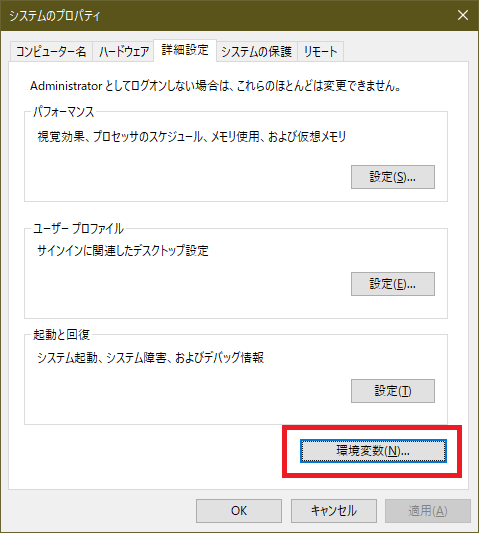
Klicken Sie unten auf dem Bildschirm unter "Systemumgebungsvariablen" auf "Neu"
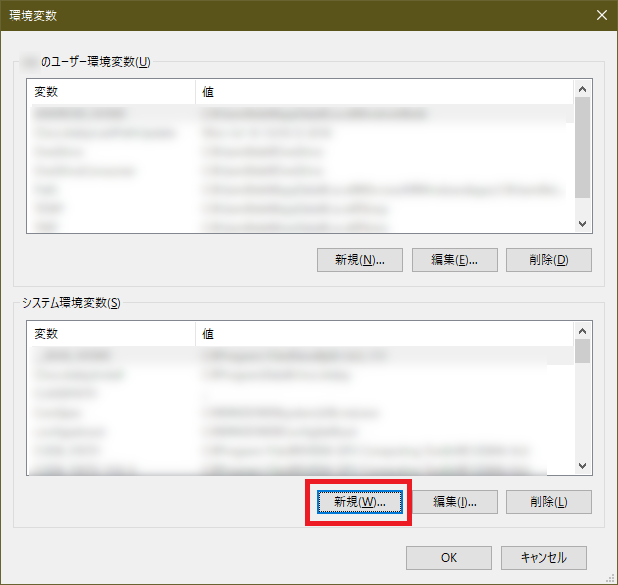
Stellen Sie den Pfad des mit dem Variablennamen "JAVA_HOME" installierten JDK auf den Variablenwert ein und klicken Sie auf "OK"
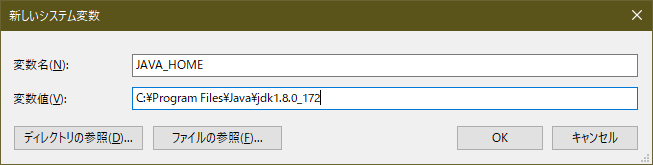
Starten Sie die Befehlszeile neu und drücken Sie denselben Befehl erneut, um zu sehen, ob Sie erstellen können
Recommended Posts